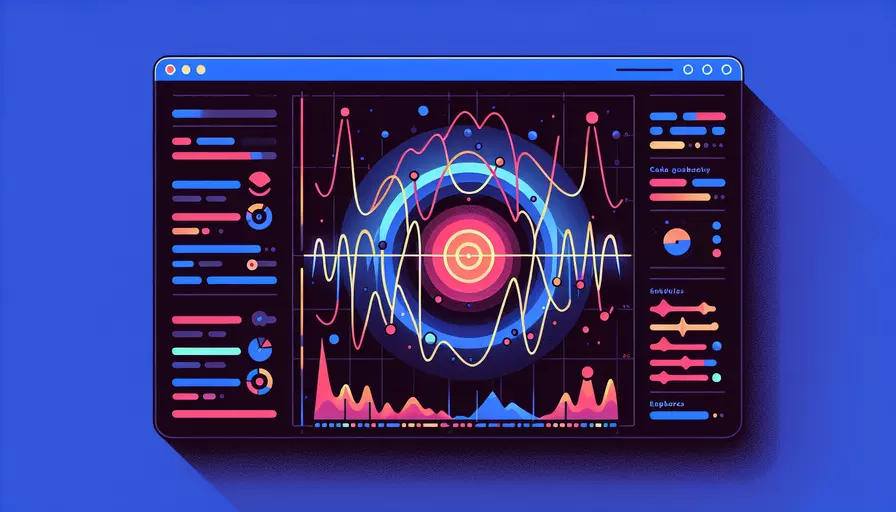
在Vue项目中实现声画同步可以通过以下几个核心步骤:1、使用HTML5的音频和视频标签、2、使用Vue的数据绑定和生命周期钩子、3、利用JavaScript的时间控制方法。
一、使用HTML5的音频和视频标签
HTML5提供了非常方便的音频(
<template>
<div>
<video ref="video" @timeupdate="onTimeUpdate" controls>
<source src="path_to_video.mp4" type="video/mp4">
</video>
<audio ref="audio" controls>
<source src="path_to_audio.mp3" type="audio/mp3">
</audio>
</div>
</template>
<script>
export default {
methods: {
onTimeUpdate() {
const video = this.$refs.video;
const audio = this.$refs.audio;
if (Math.abs(video.currentTime - audio.currentTime) > 0.1) {
audio.currentTime = video.currentTime;
}
}
}
}
</script>
在这个例子中,@timeupdate事件会在视频播放时间更新时触发,通过比较音视频的播放时间,确保它们保持同步。
二、使用Vue的数据绑定和生命周期钩子
Vue的数据绑定和生命周期钩子允许我们在组件加载和销毁时进行一些初始化和清理工作,这对于声画同步非常重要。以下是使用Vue的生命周期钩子实现音视频加载时同步的例子:
<template>
<div>
<video ref="video" @loadedmetadata="initSync" controls>
<source src="path_to_video.mp4" type="video/mp4">
</video>
<audio ref="audio" controls>
<source src="path_to_audio.mp3" type="audio/mp3">
</audio>
</div>
</template>
<script>
export default {
methods: {
initSync() {
const video = this.$refs.video;
const audio = this.$refs.audio;
audio.currentTime = video.currentTime;
}
},
mounted() {
this.initSync();
},
beforeDestroy() {
const video = this.$refs.video;
const audio = this.$refs.audio;
video.pause();
audio.pause();
}
}
</script>
在这个例子中,@loadedmetadata事件确保在视频元数据加载完成后进行初始同步,而mounted钩子在组件加载完成时调用initSync方法进行同步初始化,beforeDestroy钩子确保在组件销毁时暂停音视频播放。
三、利用JavaScript的时间控制方法
为了更精确地控制音视频同步,可以使用JavaScript的时间控制方法,比如setInterval来定期检查并调整音视频的播放时间。
<template>
<div>
<video ref="video" controls>
<source src="path_to_video.mp4" type="video/mp4">
</video>
<audio ref="audio" controls>
<source src="path_to_audio.mp3" type="audio/mp3">
</audio>
</div>
</template>
<script>
export default {
data() {
return {
syncInterval: null
};
},
methods: {
syncMedia() {
const video = this.$refs.video;
const audio = this.$refs.audio;
if (Math.abs(video.currentTime - audio.currentTime) > 0.1) {
audio.currentTime = video.currentTime;
}
},
startSync() {
this.syncInterval = setInterval(this.syncMedia, 100);
},
stopSync() {
clearInterval(this.syncInterval);
this.syncInterval = null;
}
},
mounted() {
this.startSync();
},
beforeDestroy() {
this.stopSync();
}
}
</script>
在这个例子中,startSync方法使用setInterval每100毫秒检查并调整音视频的播放时间,而stopSync方法在组件销毁时清除这个定时器。
总结
通过使用HTML5的音频和视频标签、Vue的数据绑定和生命周期钩子,以及JavaScript的时间控制方法,可以在Vue项目中实现声画同步。1、使用HTML5的音频和视频标签可以快速实现基本的音视频播放功能;2、使用Vue的数据绑定和生命周期钩子确保音视频在组件加载和销毁时保持同步;3、利用JavaScript的时间控制方法提供更精确的同步控制。通过这些方法,开发者可以实现高效且精确的音视频同步效果。
进一步的建议包括:
- 优化同步算法:为了减少同步误差,可以研究更复杂的同步算法。
- 处理网络延迟:在网络条件不佳的情况下,采取适当的缓冲策略来确保播放流畅。
- 用户反馈:通过用户反馈和数据分析,持续改进同步机制的性能和用户体验。
相关问答FAQs:
1. 什么是Vue的声画同步?
Vue的声画同步是指在Vue.js框架中,通过使用Vue的响应式数据绑定和动画功能,实现声音和画面的同步效果。这意味着当某个数据发生变化时,可以通过触发相应的声音效果和动画效果,使用户获得更加丰富的交互体验。
2. 如何在Vue中实现声音效果?
在Vue中实现声音效果有多种方法,下面介绍两种常用的方法:
-
使用HTML5的
<audio>元素:可以在Vue的模板中使用<audio>元素来播放声音文件。通过在Vue的数据中定义音频文件的URL,并在模板中绑定到<audio>元素的src属性上,即可实现声音效果。可以通过监听数据的变化,在数据变化时触发播放声音的事件。 -
使用第三方库:Vue.js有许多第三方库可以用于处理声音效果,例如Howler.js。Howler.js是一个功能强大的JavaScript音频库,可以轻松实现各种声音效果,包括背景音乐、音效等。可以通过在Vue组件中引入Howler.js库,并在需要的地方使用相应的方法来播放声音。
3. 如何在Vue中实现动画效果?
在Vue中实现动画效果有多种方法,下面介绍两种常用的方法:
-
使用Vue的过渡效果:Vue提供了一套过渡效果系统,可以通过在元素上添加
<transition>标签,并使用Vue提供的过渡类名来实现动画效果。可以通过在数据变化时,使用Vue的过渡类名来触发动画效果,例如使用v-enter和v-leave来实现元素的淡入淡出效果。 -
使用第三方动画库:除了Vue的过渡效果,还可以使用第三方动画库来实现更复杂的动画效果,例如Animate.css。Animate.css是一个用于添加CSS动画效果的库,可以通过在Vue组件中引入Animate.css库,并在需要的地方添加相应的CSS类名,来实现各种动画效果。
总结起来,通过在Vue中结合声音效果和动画效果,可以实现声画同步的交互效果,提升用户体验。无论是通过HTML5的<audio>元素还是使用第三方库,都可以根据具体需求选择合适的方法来实现声音效果。而在动画效果方面,可以使用Vue的过渡效果系统或者第三方动画库来实现各种动画效果。
文章标题:vue如何声画同步,发布者:飞飞,转载请注明出处:https://worktile.com/kb/p/3624311

 微信扫一扫
微信扫一扫  支付宝扫一扫
支付宝扫一扫 